GroupDocs.Viewer .NET을 사용하여 문서 첨부 파일을 검색하고 저장하는 방법
소개
.NET을 사용하여 문서의 첨부 파일을 관리하는 데 어려움을 겪고 계신가요? GroupDocs.Viewer for .NET을 사용하면 문서 첨부 파일을 간편하게 추출하고 저장할 수 있습니다. 이 튜토리얼에서는 문서에서 첨부 파일을 검색하여 원하는 위치에 저장하는 방법을 안내합니다.
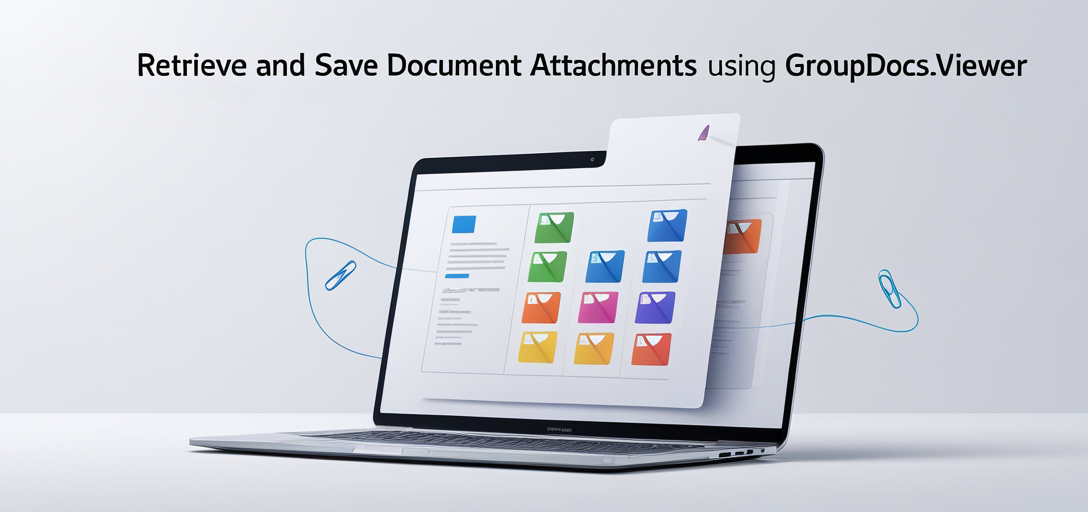
배울 내용:
- .NET용 GroupDocs.Viewer 설정
- GroupDocs.Viewer를 사용하여 첨부 파일 검색
- 지정된 디렉토리에 첨부 파일 저장
- 다른 시스템과 통합하기 위한 모범 사례
시작하기 전에 필수 조건을 살펴보겠습니다!
필수 조건
이 솔루션을 구현하기 전에 다음 사항이 있는지 확인하세요.
필수 라이브러리 및 버전
GroupDocs.Viewer 버전 25.3.0 이상이 필요합니다.
환경 설정 요구 사항
이 튜토리얼에서는 Visual Studio가 설치된 기본 .NET 개발 환경을 가정합니다. 시스템이 .NET Framework 또는 .NET Core/5+/6+와 호환되는지 확인하세요.
지식 전제 조건
C# 프로그래밍에 대한 지식과 .NET에서의 파일 I/O 작업에 대한 이해가 유익합니다.
.NET용 GroupDocs.Viewer 설정
시작하려면 GroupDocs.Viewer 패키지를 설치해야 합니다. 설정에 따라 다음 지침을 따르세요.
NuGet 패키지 관리자 콘솔
Install-Package GroupDocs.Viewer -Version 25.3.0
.NET CLI
dotnet add package GroupDocs.Viewer --version 25.3.0
라이센스 취득
GroupDocs는 무료 평가판을 제공하며, 라이선스를 구매하거나 장기 테스트를 위해 임시 라이선스를 취득하는 옵션도 제공합니다.
기본 초기화 및 설정
다음 기본 설정으로 프로젝트의 뷰어를 초기화하세요.
using System;
using GroupDocs.Viewer;
string filePath = "YOUR_DOCUMENT_DIRECTORY/SAMPLE_MSG_WITH_ATTACHMENTS";
using (Viewer viewer = new Viewer(filePath))
{
// 첨부 파일을 처리하는 코드는 여기에 들어갑니다.
}
구현 가이드
이 섹션에서는 문서 첨부 파일 검색 및 저장이라는 두 가지 주요 기능을 살펴보겠습니다.
기능 1: 첨부 파일 검색
개요 첨부 파일 검색은 문서 관리의 첫 단계입니다. 이 기능을 사용하면 GroupDocs.Viewer를 사용하여 문서에 포함된 모든 파일에 액세스할 수 있습니다.
단계별 구현:
3.1 문서 경로를 사용하여 뷰어 초기화
using (Viewer viewer = new Viewer(filePath))
{
// 첨부 파일을 검색하는 코드는 여기에 들어갑니다.
}
- 왜: 이 코드는 다음을 초기화합니다.
Viewer문서 내용에 접근하는 데 필수적인 객체입니다.
3.2 문서에서 첨부 파일 검색
IList<Attachment> attachments = viewer.GetAttachments();
- 기능: 문서 내의 모든 첨부 파일 목록을 검색합니다.
- 매개변수 및 반환 값:
GetAttachments()반환합니다IList~의Attachment각 첨부 파일에 대한 메타데이터가 포함된 개체입니다.
기능 2: 첨부 파일 저장
개요 검색이 완료되면 이러한 첨부 파일을 원하는 위치에 저장할 수 있습니다. 이렇게 하면 문서 외부에서도 쉽게 접근하고 관리할 수 있습니다.
단계별 구현:
3.1 검색된 첨부 파일 반복
foreach (Attachment attachment in attachments)
{
string filePath = Path.Combine(outputDirectory, attachment.FileName);
using (FileStream outputStream = File.OpenWrite(filePath))
{
viewer.SaveAttachment(attachment, outputStream);
}
}
- 왜: 이 루프는 각 항목을 반복합니다.
Attachment객체를 만들고 지정된 디렉토리에 저장합니다.
3.2 각 첨부 파일 저장
viewer.SaveAttachment(attachment, outputStream);
- 기능: 쓰기 모드로 열린 파일 스트림에 첨부 파일 데이터를 저장합니다.
- 매개변수 및 반환 값:
SaveAttachment()걸립니다Attachment그리고FileStream, 첨부 파일의 내용을 스트림에 씁니다.
문제 해결 팁
- 파일을 읽고 저장할 때 올바른 디렉토리 경로가 지정되었는지 확인하세요.
- 귀하의 애플리케이션이 이러한 디렉토리에서 읽고 쓸 수 있는 필요한 권한이 있는지 확인하세요.
실제 응용 프로그램
GroupDocs.Viewer는 다양한 실제 응용 프로그램에 통합될 수 있습니다.
- 이메일 클라이언트: 이메일 메시지에서 첨부 파일을 자동으로 추출하여 로컬이나 클라우드 저장소에 저장합니다.
- 문서 관리 시스템: 사용자가 내장된 파일을 다운로드할 수 있도록 하여 문서 처리를 개선합니다.
- 데이터 보관 솔루션: 규정 준수를 위해 첨부 파일이 있는 문서를 체계적으로 보관합니다.
성능 고려 사항
대용량 문서나 수많은 첨부 파일을 작업할 때는 다음과 같은 최적화를 고려하세요.
- 비동기 처리: UI의 응답성을 유지하기 위해 첨부 파일 처리를 백그라운드 스레드로 오프로드합니다.
- 자원 관리: 폐기하다
Viewer객체를 즉시 해제하여 리소스를 확보하고 메모리 누수를 방지합니다. - 일괄 처리: 여러 파일을 다루는 경우 리소스 소비를 효과적으로 관리하기 위해 일괄적으로 처리하세요.
결론
GroupDocs.Viewer for .NET을 사용하여 문서 첨부 파일을 검색하고 저장하는 방법을 알아보았습니다. 이 강력한 도구는 내장된 문서 관리를 간소화하고 애플리케이션의 기능을 향상시켜 줍니다.
다음 단계: GroupDocs.Viewer의 추가 기능을 통합하거나 현재 사용 중인 다른 시스템과 연결하여 더욱 깊이 있게 살펴보세요. 특정 요구 사항에 맞게 다양한 구성을 시험해 보세요.
이 솔루션을 구현할 준비가 되셨나요? GroupDocs.Viewer를 사용해 보고 문서 관리 프로세스를 어떻게 개선할 수 있는지 직접 확인해 보세요!
FAQ 섹션
1. GroupDocs.Viewer에 필요한 최소 .NET 버전은 무엇입니까?
GroupDocs.Viewer는 .NET Framework 4.x와 .NET Core/5+/6+를 지원합니다.
2. GroupDocs.Viewer를 사용하여 대용량 파일을 처리하려면 어떻게 해야 하나요?
첨부 파일을 일괄적으로 처리하고 비동기 메서드를 사용하여 리소스 사용을 효율적으로 관리하는 것을 고려하세요.
3. GroupDocs.Viewer는 암호화된 문서를 처리할 수 있나요?
네, 하지만 문서 로딩 과정의 일부로 필요한 암호 해독 키나 비밀번호를 제공해야 합니다.
4. 검색할 수 있는 첨부 파일의 수에 제한이 있나요?
GroupDocs.Viewer는 명시적인 제한을 두지 않지만, 성능은 시스템 리소스와 첨부 파일 크기에 따라 달라질 수 있습니다.
5. GroupDocs.Viewer는 첨부 파일을 검색하는 데 어떤 파일 형식을 지원합니까?
GroupDocs.Viewer는 PDF, Word 문서, 스프레드시트 등 다양한 문서 형식을 지원합니다.
자원
- 선적 서류 비치: GroupDocs Viewer .NET 문서
- API 참조: GroupDocs 뷰어 API 참조
- 다운로드: .NET용 GroupDocs Viewer 받기
- 구입: 라이센스 구매
- 무료 체험: 무료 버전을 사용해 보세요
- 임시 면허: 임시 면허 취득
- 지원하다: GroupDocs 지원 포럼
이제 모든 리소스와 지식을 갖추었으니, 프로젝트에 GroupDocs.Viewer를 구현해 보세요!